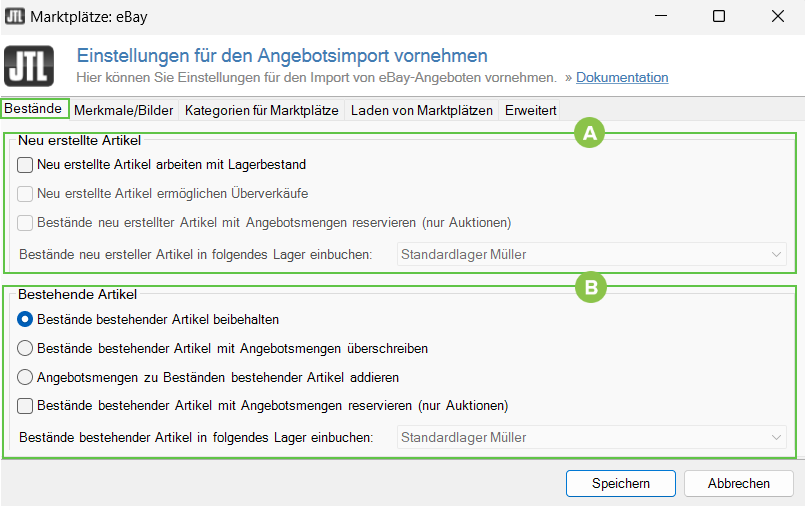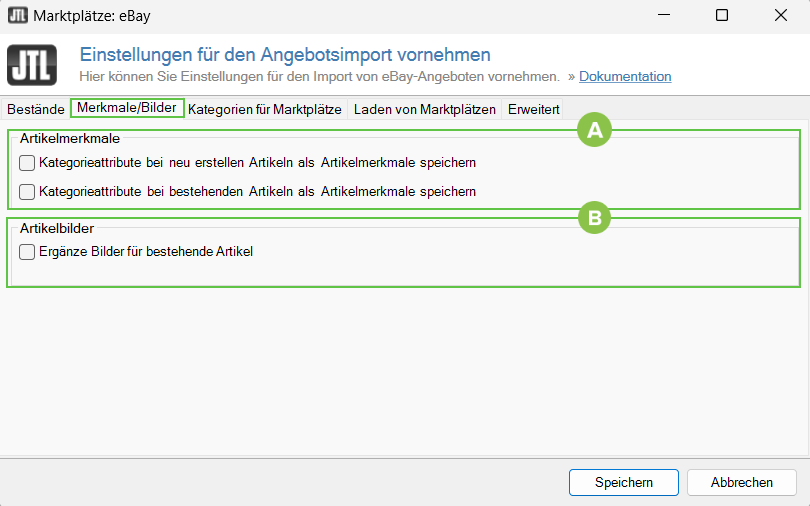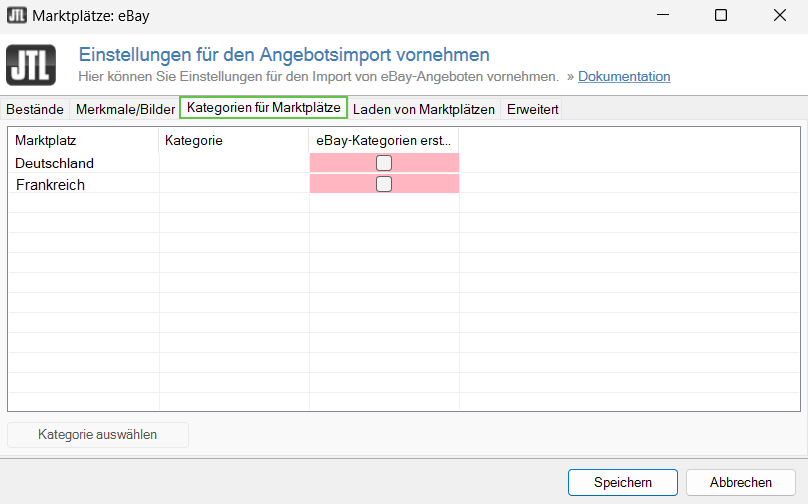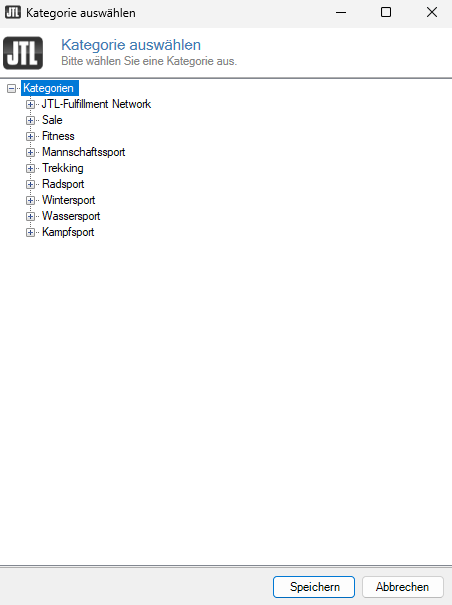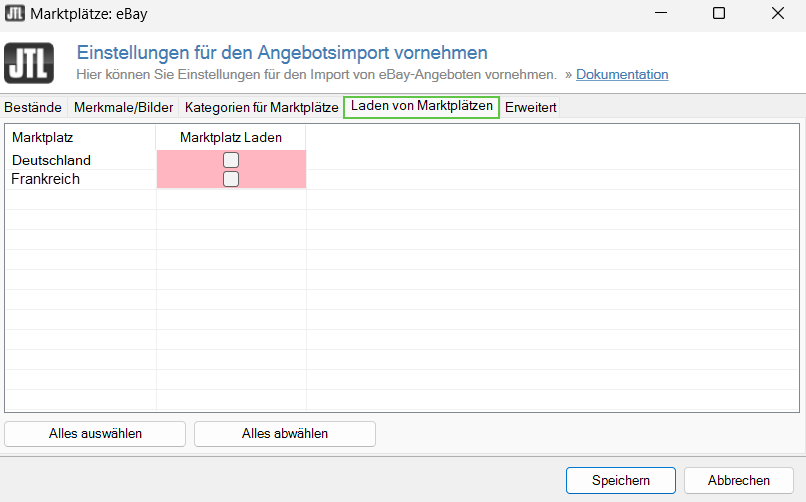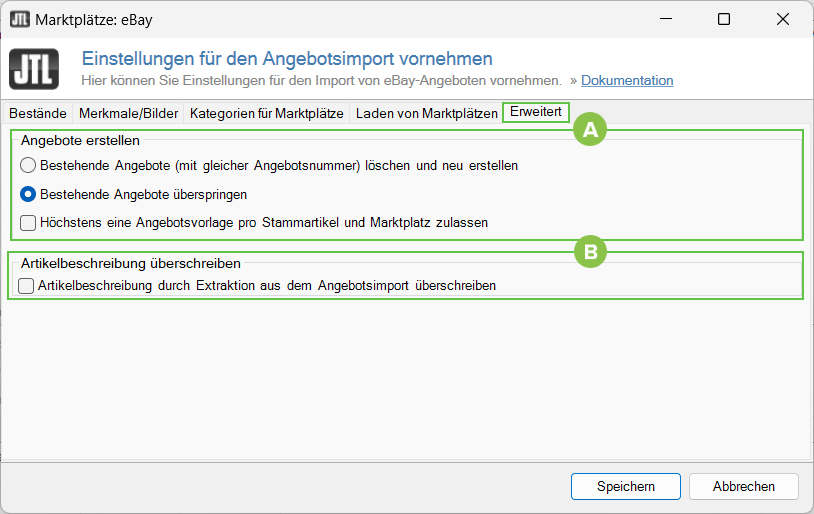Detailbeschreibung: eBay-Angebotsimport - Dialogfenster Einstellungen
In dieser Dokumentation lesen Sie eine Detailbeschreibung der Funktionen im Dialogfenster Einstellungen für den Angebotsimport vornehmen für den Marktplatz eBay. Sie erreichen das Dialogfenster in JTL-Wawi über das Menü Plattformen > eBay > Angebotsimport > Dialogfenster: Angebote importieren > Schaltfläche: Einstellungen. Das Dialogfenster umfasst die Registerkarten Bestände, Merkmale/Bilder, Kategorien für Marktplätze, Laden von Marktplätzen und Erweitert.
Registerkarte: Bestände
Bereich A: Neu erstellte Artikel
In diesem Bereich legen Sie fest, wie beim Import der Angebote der eBay-Bestand behandelt werden soll, wenn aus den Angeboten neue Artikel erzeugt werden.
Neu erstellte Artikel arbeiten mit Lagerbestand: Aktivieren Sie diese Checkbox, wenn in JTL-Wawi Bestand für die neu erstellten Artikel geführt werden soll.
Neu erstellte Artikel ermöglichen Überverkäufe: Aktivieren Sie diese Checkbox, wenn die neu erstellten Artikel auch kaufbar sein sollen, wenn Sie keinen verfügbaren Lagerbestand haben.
Bestände neu erstellter Artikel mit Angebotsmengen reservieren (nur Auktionen): Aktivieren Sie diese Checkbox, um in JTL-Wawi den Bestand zu reservieren, der für die laufenden Auktionen benötigt wird.
Bestände neu erstellter Artikel in folgendes Lager einbuchen: Ihr Standardlager ist vorausgewählt. Wenn der Bestand in ein anderes Lager eingebucht werden soll, wählen Sie in diesem Dropdown-Menü ein anderes Lager.
Bereich B: Bestehende Artikel
In diesem Bereich legen Sie fest, wie beim Import der Angebote der eBay-Bestand behandelt werden soll, wenn die Angebote bestehenden Artikeln zugeordnet wurden.
Bestände bestehender Artikel beibehalten: Wählen Sie diese Option, wenn der JTL-Wawi-Bestand gleich bleiben soll. Beim Import wird der Bestand der eBay-Angebote ignoriert.
Bestände bestehender Artikel mit Angebotsmengen überschreiben: Aktivieren Sie diese Option, wenn der JTL-Wawi-Bestand für das Ziel-Warenlager auf die eBay-Angebotsmenge gesetzt werden soll. Die JTL-Wawi-Bestände für alle anderen Warenlager werden auf 0 gesetzt. WMS-Lager werden nicht berücksichtigt.
Angebotsmengen zu Beständen bestehender Artikel addieren: Aktivieren Sie diese Option, um den JTL-Wawi-Bestand um den Bestand aus den eBay-Angeboten zu erhöhen.
Bestände bestehender Artikel mit Angebotsmengen reservieren (nur Auktionen): Aktivieren Sie diese Checkbox, um in JTL-Wawi den Bestand zu reservieren, der für die laufenden Auktionen benötigt wird.
Bestände bestehender Artikel in folgendes Lager einbuchen: Ihr Standardlager ist vorausgewählt. Wenn der Bestand in ein anderes Lager eingebucht werden soll, wählen Sie in diesem Dropdown-Menü ein anderes Lager.
Registerkarte: Merkmale/Bilder
Bereich A: Artikelmerkmale
Kategorieattribute bei neu erstellten Artikeln als Artikelmerkmale speichern: Aktivieren Sie diese Checkbox, um die eBay-Artikelmerkmale aus den Angeboten als JTL-Wawi-Artikelmerkmale in den neu erstellten Artikeln zu speichern.
Kategorieattribute bei bestehenden Artikeln als Artikelmerkmale speichern: Aktivieren Sie diese Checkbox, um die eBay-Artikelmerkmale der Angebote als JTL-Wawi-Artikelmerkmale in den vorhandenen Artikeln zu speichern, denen die Angebote zugeordnet wurden.
Bereich B: Artikelbilder
Ergänze Bilder für bestehende Artikel: Aktivieren Sie diese Checkbox, um die Bilder der zugeordneten eBay-Angebote in den vorhandenen Artikeln zu speichern. Bereits am Artikel gespeicherte Bilder bleiben erhalten.
Registerkarte: Kategorien für Marktplätze
In dieser Registerkarte legen Sie für jeden eBay-Marktplatz separat fest, in welcher Kategorie die Artikel erstellt werden.
Spalte Marktplatz: Doppelklicken Sie in dieser Spalte auf einen Marktplatz, um das Dialogfenster Kategorie auswählen anzuzeigen. Siehe Kapitel Dialogfenster: Kategorie auswählen
Spalte Kategorie: In dieser Spalte wird die Kategorie angezeigt, die für den eBay-Marktplatz gewählt wurde. Die Artikel dieses Marktplatzes werden in dieser Kategorie angelegt.
Spalte eBay-Kategorien erstellen: Standardmäßig werden die Artikel in der gewählten Kategorie erstellt. Aktivieren Sie die Checkbox in dieser Spalte, um Ihre eBay-Kategorien innerhalb dieser Kategorie als Unterkategorien zu erstellen. Die Artikel werden dann in diesen Unterkategorien angelegt.
Kategorie auswählen: Über diese Schaltfläche können Sie dieselbe Kategorie gleichzeitig für mehrere Marktplätze wählen. Markieren Sie dazu einen oder mehrere Marktplätze in der Tabelle und klicken Sie auf diese Schaltfläche, um das Dialogfenster Kategorie auswählen anzuzeigen. Siehe Kapitel Dialogfenster: Kategorie auswählen
Dialogfenster: Kategorie auswählen
Kategoriebaum: In diesem Dialogfenster werden die JTL-Wawi-Kategorien der obersten Ebene angezeigt. Klicken Sie auf das Plus-Symbol der Kategorie, um die Unterkategorien auszuklappen. Klicken Sie mit der Maus auf die Kategorie, in der die Artikel angelegt werden sollen. Die Kategorie wird blau hinterlegt.
Speichern: Klicken Sie auf diese Schaltfläche, um die im Kategoriebaum gewählte Kategorie zu übernehmen.
Registerkarte: Laden von Marktplätzen
Spalte Marktplatz: In dieser Spalte sind die eBay-Marktplätze aufgeführt, auf denen Sie verkaufen.
Spalte Marktplatz laden: Wenn Sie nur die Angebote bestimmter eBay-Marktplätze importieren möchten, aktivieren Sie in dieser Spalte die eBay-Marktplätze, deren Angebote Sie laden möchten. Wenn Sie keinen eBay-Marktplatz aktivieren, werden die Angebote aller eBay-Marktplätze geladen.
Alles auswählen: Klicken Sie auf diese Schaltfläche, um in der Spalte Marktplatz laden alle eBay-Marktplätze zu aktivieren.
Alles abwählen: Klicken Sie auf diese Schaltfläche, um in der Spalte Marktplatz laden alle eBay-Marktplätze zu deaktivieren.
Registerkarte: Erweitert
Bereich A: Angebote erstellen
Bestehende Angebote (mit gleicher Angebotsnummer) löschen und neu erstellen: Aktivieren Sie diese Option, wenn in JTL-Wawi vorhandene Angebote beim Import der neuen Angebote überschrieben werden sollen.
Bestehende Angebote überspringen: Wählen Sie diese Option, um beim Import der Angebote in JTL-Wawi nur neue Angebote zu erstellen. Bereits vorhandene Angebote werden nicht aktualisiert.
Höchstens eine Angebotsvorlage pro Stammartikel und Marktplatz zulassen: Beim Import der Angebote werden automatisch Angebotsvorlagen in JTL-Wawi erstellt. Aktivieren Sie diese Checkbox, wenn dabei pro Artikel nur eine Angebotsvorlage erstellt werden soll, auch wenn es mehrere Angebote zu einem Artikel gibt.
Bereich B: Artikelbeschreibung überschreiben
Artikelbeschreibung durch Extraktion aus dem Angebotsimport überschreiben: Aktivieren Sie diese Schaltfläche, wenn vorhandene JTL-Wawi-Artikelbeschreibungen durch die aus den Angeboten extrahierten Beschreibungen ersetzt werden sollen.